Ako preniesť svoje kontakty Google do iPhone cez iCloud
Rôzne / / February 10, 2022
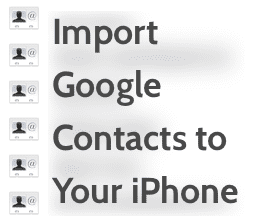
V prípade, že ste ešte nevedeli,
Google zakázal podporu Exchange ActiveSync
pre kontakty nie tak dávno. To spôsobilo, že mnohí majitelia zariadení so systémom iOS s účtom Google hľadali spôsob, ako bezdrôtovo synchronizovať svoje kontakty so svojimi zariadeniami. Je však možné preniesť všetky svoje kontakty Google tak, že ich exportujete z účtu Google a budete ich mať v iCloude na svojom zariadení so systémom iOS, čo si dnes ukážeme.
Poznámka: Ukázali sme vám to v minulých záznamoch ako importovať kontakty Google z niekoľkých účtov do účtu iCloud a dokonca diskutovali o alternatívnych aplikáciách na správu kontaktov iPhone.
pripravený? Začnime.
Exportovanie vašich kontaktov Google
Krok 1: Prejdite do svojho účtu Google (v tomto prípade Gmail) a otvorte svoj Kontakty. Keď tak urobíte, uistite sa, že všetky vaše kontakty Google sú usporiadané tak, ako chcete.

Skvelý tip: Ak chcete preniesť len niekoľko, vyberte kontakty zo svojho účtu Google, do ktorých chcete importovať iCloud, usporiadajte ich do jednej samostatnej skupiny pomocou skupiny možnosť, ktorú ponúkajú kontakty Google.
Krok 2: Keď máte kontakty Google, kliknite na ikonu Viac a potom vyberte Export možnosť. Zobrazí sa dialógové okno, v ktorom môžete upraviť spôsob, akým sa budú exportovať vaše kontakty Google.
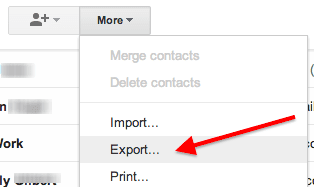
Krok 3: V tomto dialógovom okne pod Ktoré kontakty chcete exportovať? vyberte, či ich chcete exportovať všetky alebo akúkoľvek skupinu, ktorú ste na tento účel vytvorili. Potom pri výbere formátu, v ktorom chcete exportovať, vyberte vCard formát. Keď budete pripravení, kliknite na Export exportujte svoje kontakty Google do jedného súboru vo formáte VCF.
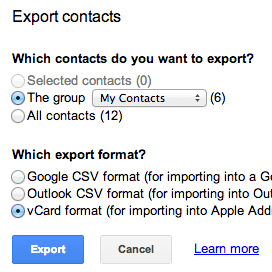
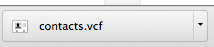
Poznámka: Upozorňujeme, že zatiaľ čo najdôležitejšie informácie z vašich kontaktov budú exportované (ako sú telefónne čísla, e-maily adresy a dokonca aj narodeniny), ďalšie informácie (napríklad fotografie kontaktov a individuálne nastavenia tónu zvonenia/vibrácie). nie.
Prenos vašich kontaktov Google do iCloud
Krok 4: Na počítači otvorte webový prehliadač a prihláste sa do svojho účtu iCloud na webovej stránke iCloud. Akonáhle tam choďte do svojho Kontakty.
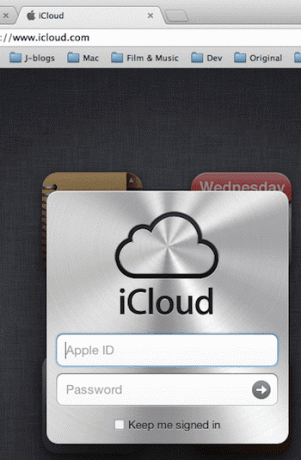
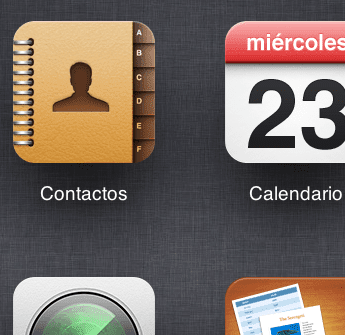
Krok 5: Keď ste vo svojich kontaktoch, prejdite do ľavej dolnej časti obrazovky a kliknite na nastavenie tlačidlo. Potom zo zobrazených možností vyberte Importovať vizitku vCard. Otvorí sa dialógové okno. Navigujte, kým nenájdete súbor vCard, ktorý ste si stiahli z účtu Google, a vyberte ho, aby ste ho odovzdali.
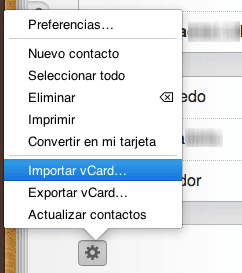
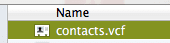
Ak vám pri exporte ušlo vytvorenie skupiny kontaktov, iCloud vám ponúkne aj možnosť ich zoskupenia.
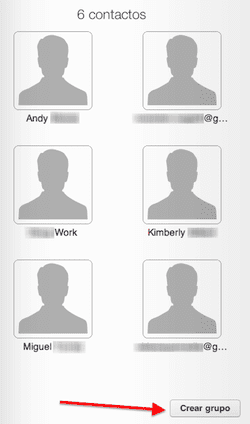

Zobrazte si na svojom iPhone iba svoje kontakty Google
Krok 6: Ak chcete zobraziť svoje kontakty Google na svojom iPhone alebo inom zariadení so systémom iOS, otvorte nastavenie a zamierte do Mail, Kontakty, Kalendáre možnosť. Klepnite naň a na ďalšej obrazovke pod účty, vyberte svoj účet iCloud. Keď tam budete, nezabudnite prepnúť Kontakty možnosť ON.
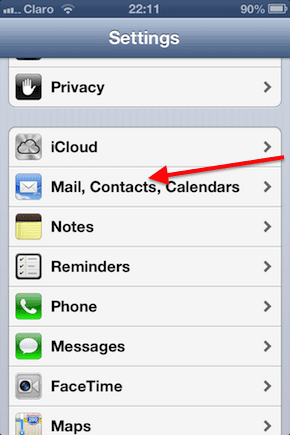
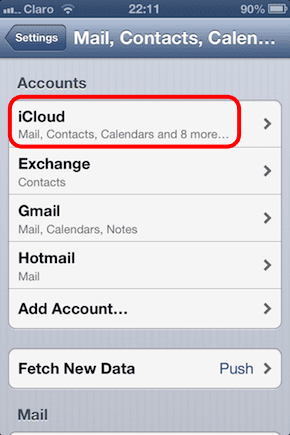
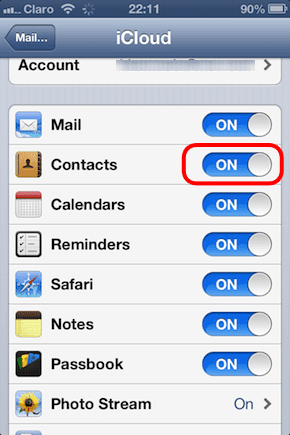
Krok 7: Vráťte sa do Mail, Kontakty, Kalendáre obrazovke. Tam prejdite nadol a pod Kontakty klepnite na Predvolený účet a zmeniť to na iCloud.
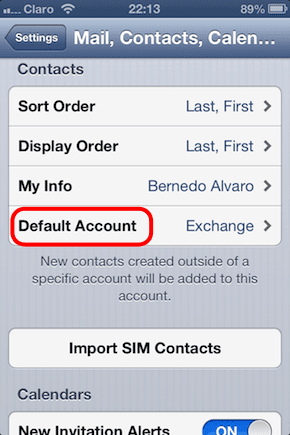
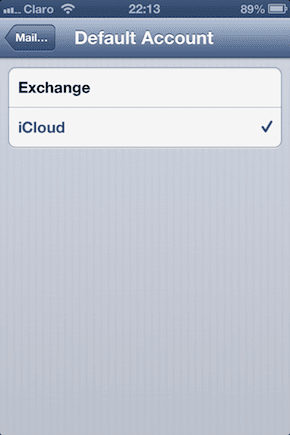
Krok 8: Teraz opustite nastavenie a otvorte svoj Kontakty. Tam klepnite na skupiny možnosť v ľavej hornej časti obrazovky a vyberte iba svoje kontakty iCloud alebo skupinu, ktorú ste vytvorili (ak ste ju vytvorili).

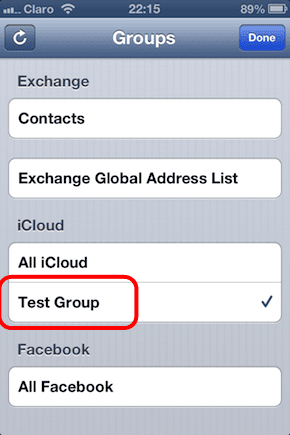
Nech sa páči. Niekoľko jednoduchých krokov na získanie všetkých kontaktov Google do účtu iCloud a potom do zariadenia so systémom iOS.
Posledná aktualizácia 3. februára 2022
Vyššie uvedený článok môže obsahovať pridružené odkazy, ktoré pomáhajú podporovať Guiding Tech. Nemá to však vplyv na našu redakčnú integritu. Obsah zostáva nezaujatý a autentický.



